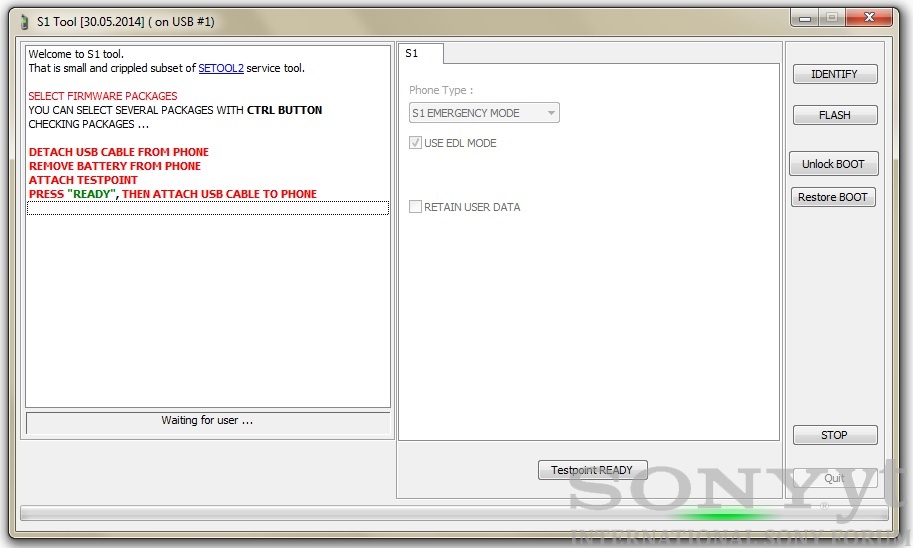Witajcie,
Dzisiaj pokażę Wam jak naprawić martwą (ucegloną) Sony Xperia ZL C6502 / C6503 / C6506 oraz zaktualizować boot. Smartphone Sony Xperia ZL może zamienić się w martwą cegiełkę jeśli uszkodzimy w nim boot, czyli część oprogramowania odpowiedzialną za komunikację z komputerem oraz włączanie / wyłączanie telefonu, czyli uruchamianie właściwego oprogramowania.
Uwaga: Jeśli Twój telefon jest martwy, ale posiadasz gwarancję - oddaj swój telefon do serwisu Sony, otrzymasz nowy sprawny telefon.
Jeśli jednak Twój telefon jest martwy, ale nie posiadasz już gwarancji i jesteś na tyle zdesperowany, aby samemu podjąć się naprawy tego urządzenia, ten poradnik jest dla Ciebie. Pamiętaj, że podczas tego procesu możesz jeszcze bardziej uszkodzić swój telefon, a wszystko to robisz na własną odpowiedzialność.
Objawy martwego "uceglonego" telefonu:
- nie chce się włączyć po zmianie oprogramowania,
- brak reakcji LCD oraz diody led na włącznik,
- brak reakcji LCD oraz diody led na ładowarkę,
- brak reakcji LCD oraz diody led po podłączeniu do komputera PC,
- Twój komputer nie wykrywa telefonu, gdy go podłączasz z wciśniętym klawiszem vol-,
- telefon nie reaguje, kiedy trzymasz klawisze vol+ i włącznik jednocześnie.
Procedura naprawy:
1. Najpierw podłącz martwą Xperię ZL do komputera za pomocą kabla USB. Jeśli Twoje urządzenie zostanie wykryte jako:
qhusb_dload device
to masz szczęście i możesz odłączyć telefon od komputera. Jeśli Twój telefon nie został wykryty, musisz go rozebrać korzystając z pomocy tej instrukcji serwisowej: Instrukcje serwisowe dla Sony Xperia ZL C6502 / C6503 / C6506 , odłączyć baterię i zlokalizować na płycie głównej testpoint. W tym celu za pomocą kabla do testpointu, spinacza do papieru lub cynowego drucika połącz po kolei złote punkty z GND (np. metalowym ekranem podzespołów) i podłącz kabel USB. Jeśli Twój telefon zostanie wykryty jako flash device - gratulacje - odnalazłeś testpoint! Zrób zdjęcie płyty głównej, zaznacz testpoint i podziel się zdjęciem testpointa w Xperii ZL w tym temacie z innymi użytkownikami Sony.yt ![]()
2. Pobierz i zainstaluj najnowsze sterowniki Gordon's Gate Flash Driver z tego tematu:  ggsetup-3.0.0.7.exe 3.58MB
14172 downloads
ggsetup-3.0.0.7.exe 3.58MB
14172 downloads
3. Pobierz i uruchom program s1tool:  s1tool.exe 2.52MB
7246 downloads
s1tool.exe 2.52MB
7246 downloads
4. Pobierz właściwy plik firmware APPSW przeznaczony dla Twojej Sony Xperia ZL:
Dla C6502:  C6502.rar 16.12MB
1577 downloads
C6502.rar 16.12MB
1577 downloads
Dla C6503:  C6503.rar 16.12MB
1951 downloads
C6503.rar 16.12MB
1951 downloads
Dla C6506:  C6506.rar 16.12MB
1350 downloads
C6506.rar 16.12MB
1350 downloads
5. W programie S1tool wybierz S1 EMERGENCY MODE, naciśnij guzik Flash, zaznacz właściwy plik APPSW .sin_file_set ( lub możesz zaznaczyć od razu wszystkie pliki firmware jeśli je posiadasz, w kolejności: APPSW, FSP, Elabel - ale nie możesz użyć plików .ftf przeznaczonych dla programu Flashtool),
6. Naciśnij guzik Testpoint READY:
i jeśli Twój telefon jest wykrywany jako qhusb_dload device, podłącz kabel USB. Jeśli nie, połącz testpoint z GND i podłącz kabel USB.
7. Kiedy sterowniki zostaną zainstalowane i telefon zostanie wykryty, program poprosi aby odłączyć testpoint. Odłącz testpoint od GND i naciśnij guzik Testpoint READY.
8. S1tool zaktualizuje boot w Twoim telefonie i wgra zaznaczone pliki oprogramowania. Jeśli wgrałeś wszystkie wymagane pliki (APPSW, FSP, ELABEL), telefon będzie naprawiony.
9. Jeśli nie, musisz wgrać całe oprogramowanie (APPSW, FSP, ELABEL) przy pomocy np. Sony Update Service, Sony PC Companion lub innego programu jak aktualna wersja programu Flashtool lub przy pomocy załączonego programu S1tool, wybierając tryb S1 FLASH MODE.
10. Gdy Twój telefon wrócił do świata żywych, pora go poskładać zgodnie ze wskazówkami Sony: Instrukcje serwisowe dla Sony Xperia ZL C6502 / C6503 / C6506
Podziękowania: Ogromne podziękowania dla dewelopera the_laser za stworzenie tego fantastycznego programu i opublikowanie solucji ![]()
Pozdrawiam,
Jurij
Poradnik opracowany dla potrzeb forum Sony.yt - zabrania się jego kopiowania.